Salut prieteni, in tutorialul de astazi o sa vorbim despre o aplicatie foarte interesanta, mai exact despre un script facut in AutoHotKey ce ne va permite sa setam orice fereastra “always on top” (mereu deasupra). Daca pe majoritatea distributiilor Linux avem aceasta optiune integrata in sistemul de operare si poate fi accesata printr-un simplu click dreapta pe orice fereastra alegand din meniul contextual “Always on top”, pe Windows din pacate nu avem aceasta functionalitate insa ne utem folosi de softuri, aplicatii sau scripturi terte ce ne vor permite sa facem exact acelasi lucru.
Imaginati-va ca aveti de lucrat la un document Excel si doriti sa faceti niste calcule cu ajutorul aplicatiei Calculator sau doriti sa copiati un text din browser ca mai apoi sa il past-ati (lipiti) intr-un document text. Este neplacut sa tot stai sa minimizezi ferestre incercand sa aduci in prim plan cand fereastra browserului cand fereastra cu documentul text, cand fereastra documentului Excel cand fereastra aplicatiei Calculator.
Prin simpla rulare (nu necesita instalare si poate fi rulat din orice locatie, hard disk extern sau stick USB) a scriputului Mereu Deasupra va fi suficient sa focusam fereastra ce o dorim sa fie mereu deasupra si sa apasam combinatia de taste Ctrl + Space (tasta spatiu). Fereastra pentru care am apasat combinatia de taste mentionata anterior va sta mereu deasupra indiferent cate ferestre vom mai deschide dupa.
Deasemenea scriptul Mereu Deasupra ne permite sa setam mai multe ferestre mereu deasupra daca dorim acest lucru. Este suficient sa selectati cu click stanga fereastra dorita si sa apasati iarasi combinatia de taste Ctrl + Space.
Daca doriti sa opriti rularea scriptului si sa reveniti la comportamentul normal al ferestrei care sta mereu deasupra, pur si simplu selectati din nou fereastra cu un click stanga si apasati iarasi combinatia de taste Ctrl + Space.
In cazul in care vreti ca scriptul sa porneasca automat odata cu Windows-ul, in prima faza trebuie sa faceti vizibile folderele ascunse de sistem.
Pentru Windows XP procedati astfel: My Computer > Tools > Folder Options > tab-ul View > bifati Show hidden files and folders > Apply si OK
Pentru Windows Vista si 7: My Computer > Organize (stanga sus) > Folder and search options > tab-ul View > bifati Show hidden files, folders, and drives > Apply si OK
Pentru Windows 8: My Computer > click pe View > bifati casuta Hidden items
Apoi va trebui sa plasati fisierul executabil Mereu-Deasupra.exe in urmatoarele locatii:
Pentru Windows XP: C:\Documents and Settings\NumeleVostruDeUtilizator\Start Menu\Programs\Startup
Pentru Windows Vista, 7 si 8: C:\Users\NumeleVostruDeUtilizator\AppData\Roaming\Microsoft\Windows\Start Menu\Programs\Startup
Tot prin plasarea scurtaturii (shortcut-ului) sau a executabilului in locatiile mai sus mentionate, puteti face ca alte programe sa porneasca odata cu sistemul de operare in cazul in care nu ao o setare dedicata pentru acest lucru!
Pentru cei care doresc inca un script AutoHotKey interesant ce ne permite sa mutam fereastra “apucand” cu mouse-ul din orice portiune a acesteia (util pentru cei cu rezolutie mica acolo unde butoanele unor ferestre nu sunt vizibile datorita ferestrei prea mari) va recomand acest artcol: Cum mutam ferestrele in Windows dand click oriunde in acestea pentru a le trage
Acestea fiind spuse, va invit sa vizionati tutorialul pentru a vedea exact cum folosim scriptul Mereu-Deasupra, cand ne este util si cum il putem face sa ruleze odata cu sistemul de operare.
Nu uitati, daca aveti sugestii, reclamatii sau completari nu ezitati sa scrieti pe rubrica de comentarii, de-asemenea daca intilniti pe rubrica de comentarii un user care are o problema si puteti sa-l ajutati, nu ezitati s-o faceti, numai asa putem face locul asta mai bun, ne vedem pe rubrica de comentarii !
Pe rubrica de comentarii incercati sa ramaneti cat de cat pe subiect, astfel putem oferi si altor vizitatori un tutorial + comentarii relevante, comentariile pot fi un ajutor in plus pentru userul cu probleme sau cu dorinta de a invata.
Inainte de a pune o intrebare incercati sa cautati printre comentariile mai vechi, de cele mai multe ori exista deja raspuns la intrebarea voastra.
Folositi mai mult categoriile din partea de sus a site-ului si motorul de cautare din partea dreapta sus pentru a ajunge rapid la ceea ce va intereseaza, avem peste 900 de tutoriale care acopera cam toate genurile de softuri, noi le-am realizat, voi trebuie doar sa le cautati si sa le urmariti.Instructiuni de folosire videotutorial.ro
Motorul de cautare.
Daca de exemplu aveti o problema cu Yahoo Messenger, puteti introduce in motorul nostru de cautare termeni ca: Yahoo, Mess, Messenger, id mess, multimess, problema messenger, eroare messenger, etc, veti vedea ca o sa aveti de unde alege.Categoriile.
Daca folositi categoriile drop-down, acestea le gasiti pe bara de sub Home cu categoriile: Birou, Grafica-Design, Hardware, Internet, Multimedia, Securitate, Sistem, Stocare-Backup, sub aceste categorii sunt organizate sub-categorii si sub-sub-categorii, asta pentru o filtrare mai precisa. Pentru a gasi ceva legat de Yahoo Messenger cu ajutorul categoriilor va puteti duce pe categoria:Internet, acolo se vor deschide alte subcategorii de unde veti alege Mesagerie-Chat, de acolo va puteti duce pe subcategoria Yahoo, in final, cu ajutorul acestor filtre veti ajunge pe o pagina unde sunt numai articole legate de Yahoo Messenger sau Yahoo Mail.Arhivele.
Pe pagina Arhive puteti gasi toate tutorialele noastre organizate frumos pe zile, saptameni, luni si ani.
Totul este logic, trebuie doar sa urmati logica.
Vizionare placuta !
de Adrian……..linux.videotutorial.ro
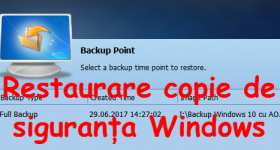







Ne spui si cum se face treaba asta in linux . Ca este o chesti misto pentru toate sistemele de operare
Foarte folositor tutorialu multumesc frumos Adrian !!!
imi ziceti si mie cum se muta o fereastra cu ajutorul tastaturii? stiu ca aveti un tutorial in care prezentati tastele dar nu mai stiu care
Alt + Space + M
imi ziceti si mie cum se muta o fereastra cu ajutorul tastaturii? stiu ca aveti un tutorial in care prezentati tastele dar nu mai stiu care
Alt + Space + M
Daca textul de deasupra tutorialului il citeai, acum raspuns la intrebarea ta aveai. Inga inga…sunt kilometri de text nene…cum sa cititi voi atata textu….
Invata sa folosesti Bookmark-urile ca sa nu mai existe acest “dar nu mai stiu care” Daca nu stii ce sunt alea bookmark-uri, avem tutorial si pe tema asta.
Pntru tutorialul cu mutatul ferestrelor scrii in casuta CAUTA din sidebar: “Cum mutam ferestrele si cum comutam intre ele fara mouse, doar din tastatura” si apesi Enter
Pentru tutorialul cu Bookmark-uri, scrie in casuta CAUTA: “Gestionarea eficienta a bookmark-urilor in Firefox si exportul acestora in alte browsere” apasa Enter si il vei gasi
Chiar daca nu folosesti Firefox, modul de a face bookmark si principiu de functionare e acelasi pentru toate browserele
O aplicație utila. 😉
Genial AutoHotKey-ul asta 🙂 il folosesc si eu in samp ca si keybinder
Salut, scuze ca iti scriu aici. Am o problema urgenta. Trebuie sa aleg pana maine dimineata un sistem si as tinde spre unul 5.1. Am dat comanda de asta, dar se poate anula pana maine dimineata: https://www.pcgarage.ro/boxe/microlab/fc365-telecomanda/
Unii mi-au recomandat http://www.pcgarage.ro/boxe/microlab/solo-4c/, zicand ca un sistem stereo ar reda mult mai bine muzica si filmele. Tu ce parere ai? Se merita sa renunt la 5.1? Mersi.
Bugetul e de 450 lei maxim.
Merge super buna aplicatie
Este o aplicație super.
Multe mulțumiri.
M-ar interesa și ceva în sens invers, căci am avut situații când antivirusul mă atenționa, despre ceva,
și nu îmi dădea posibilitatea să verific . De fapt nu mai puteam face nimic că fereastra cu anunțul
stătea deasupra mereu; ba au fost cazuri că nu se închidea, sau dacă se închidea se deschidea iarăși
imediat.
Mulțumesc.
salut,
aplicatia este ok si chiar doresc sa o folosesc da nu stiu de unde sa o iau
poti sa ma ajuti, am cauta si nu stiu de unde sa o iau
Foarte bun pentru aplicatiile de supraveghere video care nu stau in top.